Kapak Sayfası Ekleme
İletim verilerinin üstüne bir kapak sayfası iliştirebilirsiniz.
İletim kaynağı ve hedef bilgilerinin yanında, kapak sayfaları da logolar ve/veya imzalarla oluşturulabilir.

Kapak sayfası öğelerini bir şablona yerleştirme örneği aşağıda açıklanmaktadır.
Kapak Sayfası Eklemek İçin
1.
[Hedef Seç] ya da [Hedefi Girin] sayfasını görüntüleyin.
Bunları faks iletim ayarları ekranından görüntüleyebilirsiniz.
Varsayılan ayarları değiştirirken [Hedef Seç] sayfasını da görüntüleyebilirsiniz.
2.
[Kapak Sayfası] öğesini tıklatın → [Kapak Sayfası] iletişim kutusunda [Kapak Sayfası Ekleme] öğesinden [Her Hedefe Farklı Sayfa] veya [Tüm Hedeflere Aynı Sayfa] öğesini seçin.
[Her Hedefe Farklı Sayfa] öğesini seçtiğinizde, hedef bilgisi kapak sayfasında hedefe göre ayarlanır.
[Tüm Hedeflere Aynı Sayfa] öğesini seçtiğinizde, tüm üyeler için hedef bilgileri kapak sayfasında ayarlanır.
3.
[Stil]'den bir şablon seçin.
4.
[Dahil Edilecek Öğeler] öğesindeki öğelerin ayar durumunu kontrol edin → öğeleri değiştirirken veya ayrıntılı ayarları yapılandırırken, [Ayarlar] öğesini tıklatın.
Öğeleri ayarlamak istemiyorsanız, 6. adıma geçin
5.
[Öğe Ayarları] iletişim kutusunda, gerekli öğeleri ayarlayın → [Tamam] öğesini tıklatın.
Aşağıdaki ayarlı öğeler için düzenleme örneğine ve kapak sayfasında görüntülendikleri konumlara başvurun.
 NOT
NOTKapak sayfasında bulunan bilgileri varsayılan ayar olarak kaydederseniz, faksları gönderirken ayarları yapılandırmak için gerekli işlemleri azaltabilirsiniz.
"Acil" veya "Gizli" gibi bir etiket eklemek isterseniz, [Uyarı Notu Ekle] öğesini seçin → [Uyarı Notu] alanından bir etiket seçin.
Ayrıca istenen metni [Uyarı Notu] alanına girebilirsiniz.
7.
Gerekirse, [Dahil Edilecek Açıklama] alanına bir açıklama girin → önizlemeyi kontrol etmek için [Önizleme] öğesini tıklatın.
8.
[Kapak Sayfası] iletişim kutusunda, [Tamam] öğesini tıklatın.
Kapak Sayfasında Ayarlı Öğeleri Yerleştirme Örneği
Varsayılan şablon [Şablon 1], ayarlandıktan sonra öğelerin nasıl yerleştirileceğine dair bir örnek olarak aşağıda gösterilmektedir.
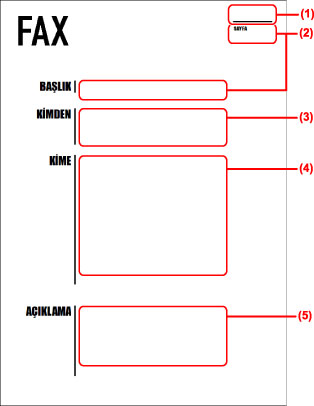
[Kapak Sayfası] iletişim kutusunda ayarlı öğeler
(1) [Uyarı Notu Ekle]
(2) [Dahil Edilecek Öğeler] > [Öğe Ayarları] iletişim kutusu > [Ayrıntılar] sayfası
(3) [Dahil Edilecek Öğeler] > [Öğe Ayarları] iletişim kutusu > [Gönderici] sayfası
(4) [Dahil Edilecek Öğeler] > [Öğe Ayarları] iletişim kutusu > [Hedef] sayfası
(5) [Dahil Edilecek Açıklama]
[Öğe Ayarları] iletişim kutusu > [Logo] veya [İmza] sayfasında bir logo veya imza için bir dosya ayarlarken, [Kapak Sayfası] iletişim kutusu > [Önizleme] öğesini tıklatırsanız, logonun veya imzanın nasıl görüntülendiğini kontrol edebilirsiniz.